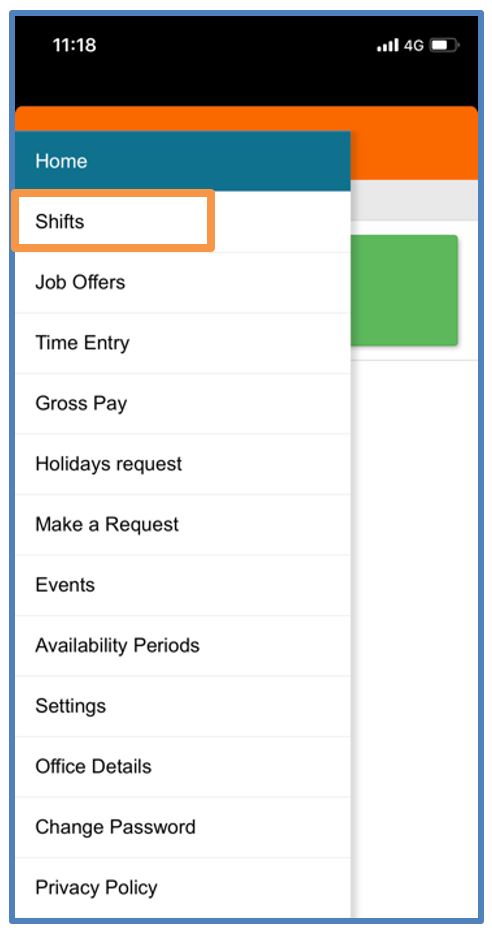MySirenum
Verschuift menu
Met het ploegenmenu kunt u uw werkschema bekijken, met alle aankomende ploegen.
Open het Sirenum menu.
Selecteer het Ploegen optie.
Mijn toekomstige verschuivingen
Standaard wordt u naar het Mijn toekomstige verschuivingen scherm.
Als je aankomende diensten hebt, worden ze hier vermeld.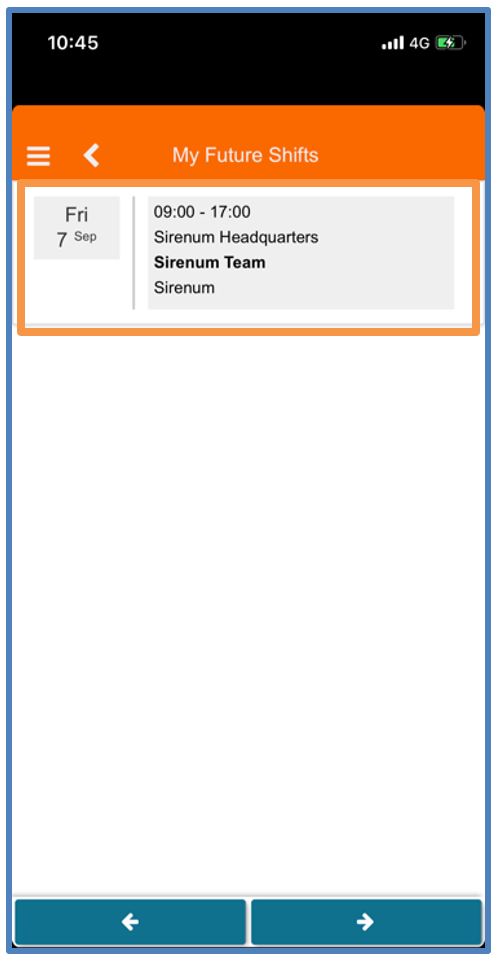
Om de volledige details te zien, tik je op de dienst.
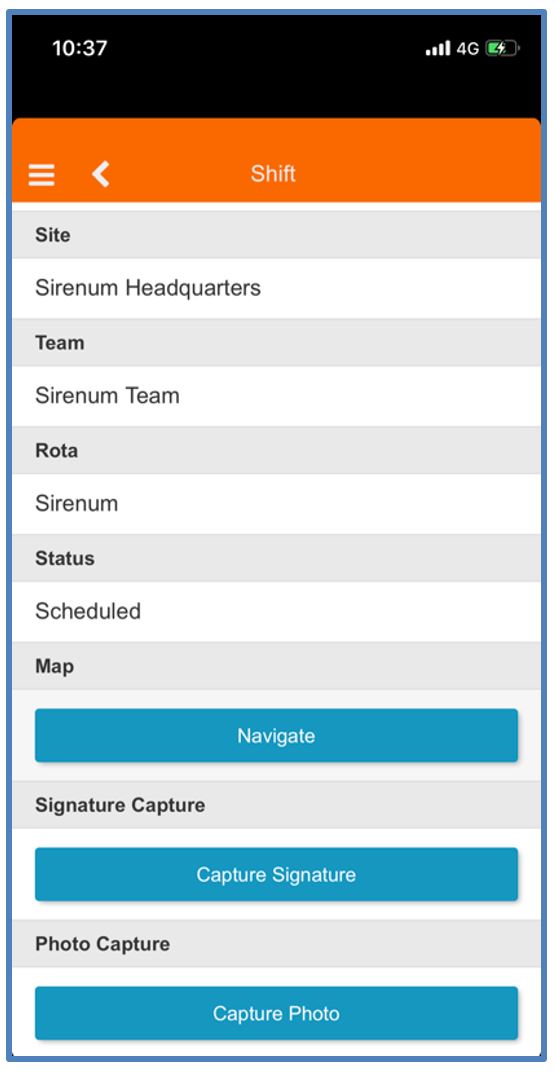 Het scherm met aanvullende informatie voor shift heeft een aantal andere opties en functies (Navigeren, Handtekening vastleggen, Foto vastleggen enz.), Die hieronder worden uitgelegd.
Het scherm met aanvullende informatie voor shift heeft een aantal andere opties en functies (Navigeren, Handtekening vastleggen, Foto vastleggen enz.), Die hieronder worden uitgelegd.
OP DEZE WEBSITE VIND JE
Gebruik de OP DEZE WEBSITE VIND JE knop om de locatie van de site te zien.
Een kaart van de werkplek wordt weergegeven met de standaard kaartapplicatie van uw telefoon (bijv. Google Maps) en, zoals eerder beschreven, kunt u naar de werkplek navigeren door op de knop Bereiding knop.
Handtekening vastleggen
Uw ploegleider of uitzendbureau kan u vragen om een handtekening te zetten wanneer u de dienst bijwoont.
Om een handtekening aan een dienst toe te voegen, tikt u op het Handtekening vastleggen knop.
Schrijf uw handtekening met het touchscreen van uw telefoon.
Druk de 'Bespaar'knop om uw handtekening op te slaan.
U ontvangt een melding waarin staat dat uw handtekening is opgeslagen.
Uw uitzendbureau of leidinggevende kan uw handtekening bekijken op hun interne Sirenum computer systeem.
Foto vastleggen
Als u een foto van uw werkterrein moet maken, drukt u op Foto vastleggen knop.
Er wordt een nieuw scherm geopend, waar u twee opties heeft.
- De kwaliteit van het voorstellen. U kunt aangeven of u een hoogwaardige of normale opname wilt maken.
Om de kwaliteit van de afbeelding te wijzigen, tikt u op het vak met de tekst Normaal en selecteer de gewenste beeldkwaliteit in de lijst.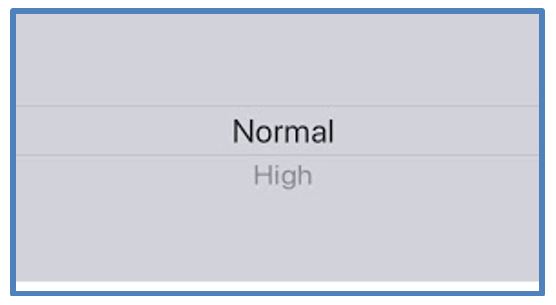
We raden aan om bij de optie 'Normaal' te blijven.
2. Foto nemen. Met deze optie kunt u een foto maken van de werkplek.
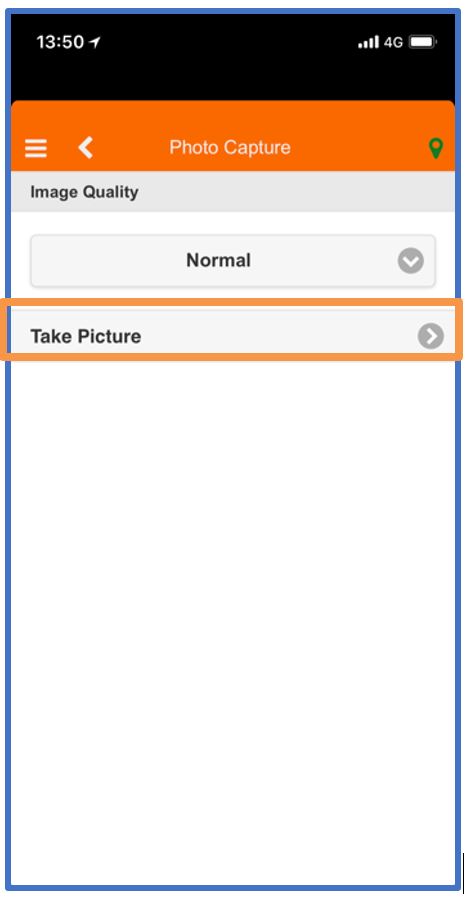 De camera wordt op uw telefoon geopend en u wordt mogelijk gevraagd om het MySirenum app met toegang tot uw camera.
De camera wordt op uw telefoon geopend en u wordt mogelijk gevraagd om het MySirenum app met toegang tot uw camera.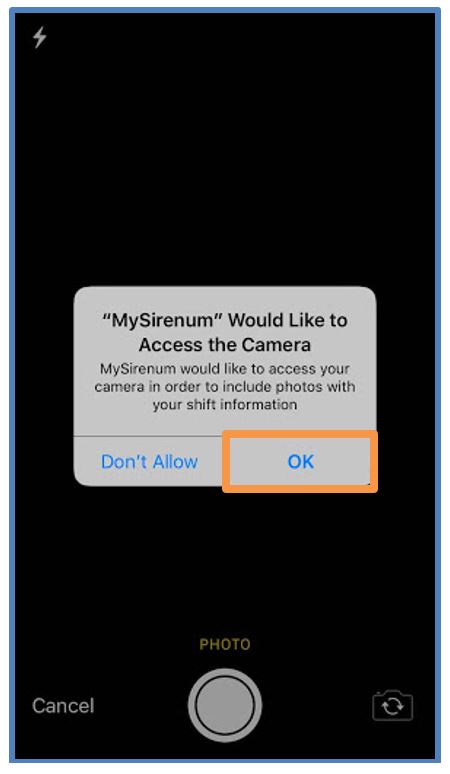
Media Ok om toegang te verlenen (als u op 'Niet toestaan' drukt, kunt u deze functionaliteit niet gebruiken).
Maak een foto en druk op Gebruik foto om de foto naar je leidinggevende / uitzendbureau te sturen.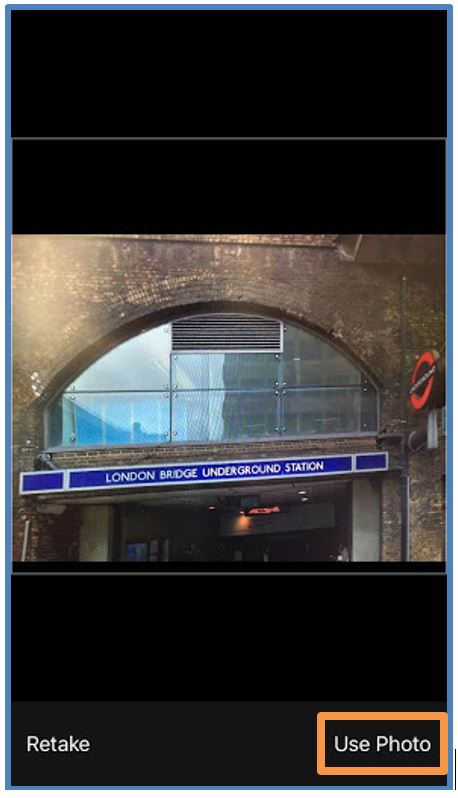
Druk op de Opnieuw afleggen knop als u een fout heeft gemaakt en nog een foto wilt maken.
Nadat je op hebt gedrukt Gebruik fotoontvang je een pop-upbevestiging dat je foto naar je leidinggevende / uitzendbureau is gestuurd.
MySirenum Type cursus
- MySirenum - Cursus Inleiding
- MySirenum - De app installeren
- MySirenum - Inloggen op de app
- MySirenum - Problemen met inloggen oplossen
- MySirenum - Het hoofdmenu
- MySirenum - Het startscherm
- MySirenum - Shifts Menu
- MySirenum - Het submenu Verschuivingen
- MySirenum - Vacatures
- MySirenum - Brutoloon
- MySirenum - Verzoeken van werknemers
- MySirenum - Instellingen
- MySirenum - Kantoorgegevens
- MySirenum - Wijzig wachtwoord
- MySirenum - Privacybeleid
- MySirenum - Uitloggen
- MySirenum - Probleemoplossen
- MySirenum - Contact opnemen met ondersteuning